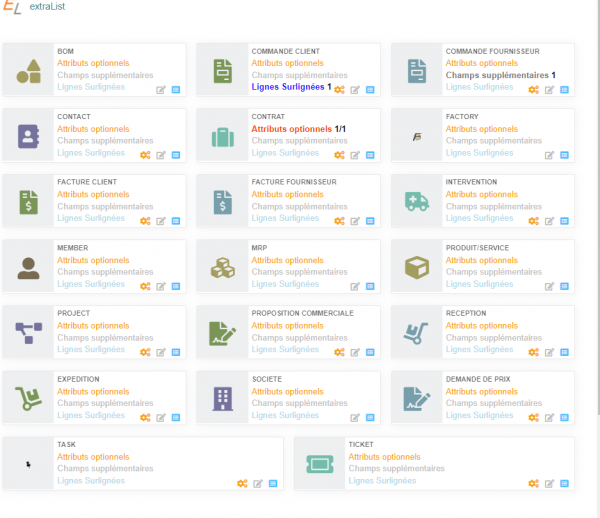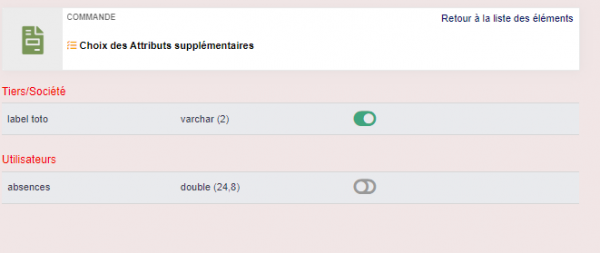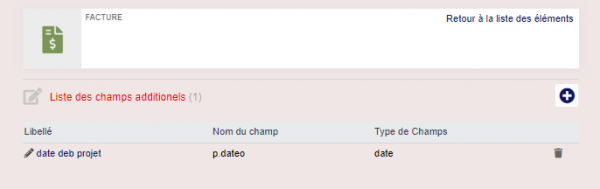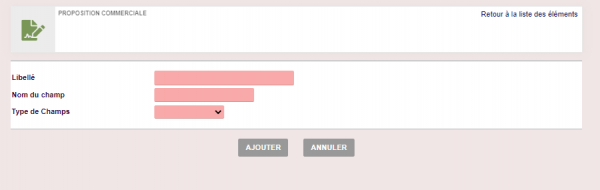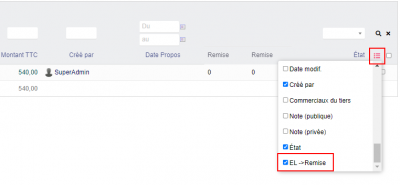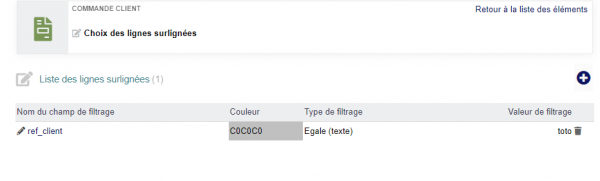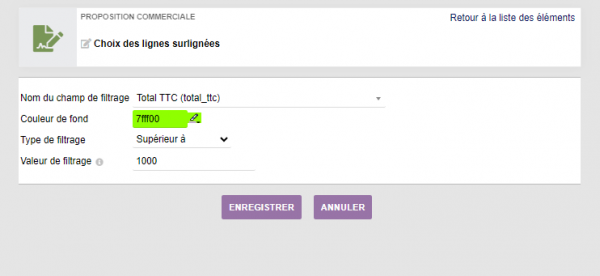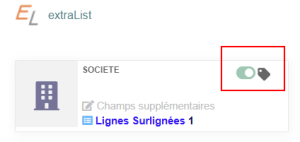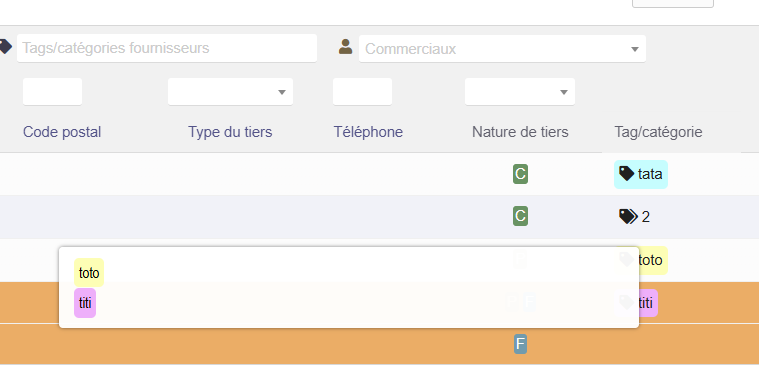« ExtraList » : différence entre les versions
Aucun résumé des modifications |
Cette version a été marquée à traduire |
||
| (21 versions intermédiaires par 2 utilisateurs non affichées) | |||
| Ligne 1 : | Ligne 1 : | ||
<languages/> | |||
<translate> | |||
<!--T:1--> | |||
{| class="wikitable" | {| class="wikitable" | ||
|- style="vertical-align:top;" | |- style="vertical-align:top;" | ||
| Ligne 4 : | Ligne 7 : | ||
| Le module ExtraList permet de rajouter aux listes natives de dolibarr des champs, issus des attributs personnalisés ou d'autres champs non prévu initialement à la liste: | | Le module ExtraList permet de rajouter aux listes natives de dolibarr des champs, issus des attributs personnalisés ou d'autres champs non prévu initialement à la liste: | ||
* sélection des attributs supplémentaires disponible pour la liste | * sélection des attributs supplémentaires disponible pour la liste | ||
* ajout de champs supplémentaires disponible dans les tables natives | * ajout de champs supplémentaires disponible dans les tables natives de la liste ou ajouté en table jointe pour le champ | ||
* le surlignage de lignes selon un critère de sélection | * le surlignage de lignes selon un critère de sélection | ||
* L'affichage des catégories associées à un élément | |||
<!--T:2--> | |||
Les champs ainsi rajoutés sont alors affichés dans le sélecteur de champs de la liste et utilisable comme n'importe quel autre champs natif | Les champs ainsi rajoutés sont alors affichés dans le sélecteur de champs de la liste et utilisable comme n'importe quel autre champs natif | ||
|} | |} | ||
<!--T:3--> | |||
<youtube>9NqynenRUv4</youtube> | |||
==Page principale== | ==Page principale== | ||
A partir du menu principal des outils patas-monkey, le menu gauche extralist présente la liste des listes personnalisables de l'outil | A partir du menu principal des outils patas-monkey, le menu gauche extralist présente la liste des listes personnalisables de l'outil | ||
| Ligne 15 : | Ligne 22 : | ||
|- style="vertical-align:top;" | |- style="vertical-align:top;" | ||
| [[File:extralist_index.png|600px]] | | [[File:extralist_index.png|600px]] | ||
| Chaque bloc représente une liste personnalisable | | Chaque bloc représente une liste personnalisable contenant : | ||
* | * La gestion des d'attributs supplémentaires disponible | ||
* | * La gestion des champs supplémentaires déjà ajouté à la liste | ||
* La gestion des critères de surlignage de la liste | |||
Le nombre en bout de ligne indique si il y a déjà un paramétrage réalisé | |||
|} | |} | ||
<!--T:4--> | |||
== Gestion des attributs personnalisés== | == Gestion des attributs personnalisés== | ||
Après avoir appuyé sur l'icone de sélection des attributs supplémentaires, un écran présente les champs disponibles | Après avoir appuyé sur l'icone de sélection des attributs supplémentaires, un écran présente les champs disponibles | ||
| Ligne 30 : | Ligne 39 : | ||
|} | |} | ||
<!--T:5--> | |||
== Gestion des champs supplémentaires== | == Gestion des champs supplémentaires== | ||
Après avoir appuyé sur l'icone de sélection des attributs supplémentaires, un écran présente les champs | Après avoir appuyé sur l'icone de sélection des attributs supplémentaires, un écran présente les champs déjà paramétrés et permet d'en ajouter de nouveau. | ||
{| class="wikitable" | {| class="wikitable" | ||
|- style="vertical-align:top;" | |- style="vertical-align:top;" | ||
| Ligne 39 : | Ligne 49 : | ||
|} | |} | ||
== Ajout d'un nouveau champs == | <!--T:6--> | ||
=== Ajout d'un nouveau champs === | |||
{| class="wikitable" | {| class="wikitable" | ||
|- style="vertical-align:top;" | |- style="vertical-align:top;" | ||
| Ligne 45 : | Ligne 56 : | ||
| L'appuie sur l'icone (+) au bout du titre permet de créer un nouveau champ personnalisé, il sera possible de saisir alors | | L'appuie sur l'icone (+) au bout du titre permet de créer un nouveau champ personnalisé, il sera possible de saisir alors | ||
* Le libellé du champ que l'on souhaite ajouter | * Le libellé du champ que l'on souhaite ajouter | ||
* Le nom du champ dans la base de donnée avec son préfix (comme par exemple s. pour société, p. pour projet, ...) | * Le nom du champ dans la base de donnée avec son préfix (comme par exemple s. pour société, p. pour projet, ...), il est possible d'employer un alias (si on utilise paramètre un champ calculé). | ||
* Le type de champs afin de mieux en gérer le format de présentation sur la liste | * Le type de champs afin de mieux en gérer le format de présentation sur la liste | ||
|} | |} | ||
== Fonctionnement des nouveaux champs == | <!--T:7--> | ||
=== Edition d'un champ existant === | |||
{| class="wikitable" | |||
|- style="vertical-align:top;" | |||
| [[File:extralist_extralistfieldsedit.png|600px]] | |||
| L'appuie sur l'icone en forme de style en début de ligne permet de afficher le paramétrage du champ personnalisé. | |||
<!--T:8--> | |||
|} | |||
<!--T:9--> | |||
=== Gestion de la jointure de table === | |||
Il est possible de rajouter une jointure SQL vers une ou plusieurs tables si le champ n'est pas présent dans les tables utilisés par la liste. | |||
<!--T:10--> | |||
Attention cette fonctionnalité demande de connaitre à la fois le SQL et la structuration des tables de Dolibarr. | |||
<!--T:11--> | |||
Nous proposons en support payant sur notre site https://www.patas-monkey.com/boutique de vous accompagner sur cette fonctionnalité | |||
<!--T:12--> | |||
=== Fonctionnement des nouveaux champs === | |||
Une fois le paramétrage réalisé, il est possible d'accéder aux nouveaux champs à partir du sélecteur de champs natif de la liste. | Une fois le paramétrage réalisé, il est possible d'accéder aux nouveaux champs à partir du sélecteur de champs natif de la liste. | ||
{| class="wikitable" | {| class="wikitable" | ||
| Ligne 58 : | Ligne 90 : | ||
* Les champs ajoutés sont préfixé avec "EL" | * Les champs ajoutés sont préfixé avec "EL" | ||
|} | |} | ||
<!--T:13--> | |||
== Gestion des lignes surlignées == | |||
{| class="wikitable" | |||
|- style="vertical-align:top;" | |||
| [[File:extralist_extralistsellignelist.png|600px]] | |||
| L'appuie sur l'icone (+) au bout du titre permet de créer une nouvelle sélection de surlignage | |||
* sélection des champs qui peuvent être utilisé pour le filtrage | |||
* la couleur utilisée pour le surlignage | |||
* le type de filtrage (égale, différent, inférieur, ...) | |||
* la valeur associé au filtrage | |||
<!--T:14--> | |||
Il est possible pour la valeur de filtrage d'utiliser des valeurs prédéfinies comme #NOW# pour la date du jour ou #USERID# pour l'utilisateur en cours | |||
<!--T:15--> | |||
Il est aussi possible d'avoir plusieurs filtrage pour une même liste | |||
|} | |||
<!--T:16--> | |||
{| class="wikitable" | |||
|- style="vertical-align:top;" | |||
| L'appuie sur l'icone en forme de stylo permet de modifier le surlignage | |||
[[File:extralist_extralistselligneedit.png|600px]] | |||
| [[File:extralist_extralistselligneresult.png|600px]] | |||
|} | |||
== Gestion de l'affichage des catégories == | |||
<!--T:17--> | |||
{| class="wikitable" | |||
|- style="vertical-align:top;" | |||
|Il est possible d'afficher sur la liste les catégories des éléments en activant la coche au niveau du paramétrage de l'élément sur la page d'index du module. | |||
<!--T:18--> | |||
[[File:extralist_selectcategory.png|300px]] | |||
| Une colonne affichant la ou les catégories (dans un tooltip alors) associé à l'élément est sélectionnable. | |||
<!--T:19--> | |||
[[File:extralist_displaycategorylist.png|800px]] | |||
|} | |||
</translate> | |||
Dernière version du 5 février 2025 à 15:08
Page principale
A partir du menu principal des outils patas-monkey, le menu gauche extralist présente la liste des listes personnalisables de l'outil
Gestion des attributs personnalisés
Après avoir appuyé sur l'icone de sélection des attributs supplémentaires, un écran présente les champs disponibles
Gestion des champs supplémentaires
Après avoir appuyé sur l'icone de sélection des attributs supplémentaires, un écran présente les champs déjà paramétrés et permet d'en ajouter de nouveau.
Ajout d'un nouveau champs
Edition d'un champ existant

|
L'appuie sur l'icone en forme de style en début de ligne permet de afficher le paramétrage du champ personnalisé. |
Gestion de la jointure de table
Il est possible de rajouter une jointure SQL vers une ou plusieurs tables si le champ n'est pas présent dans les tables utilisés par la liste.
Attention cette fonctionnalité demande de connaitre à la fois le SQL et la structuration des tables de Dolibarr.
Nous proposons en support payant sur notre site https://www.patas-monkey.com/boutique de vous accompagner sur cette fonctionnalité
Fonctionnement des nouveaux champs
Une fois le paramétrage réalisé, il est possible d'accéder aux nouveaux champs à partir du sélecteur de champs natif de la liste.
Gestion des lignes surlignées
L'appuie sur l'icone en forme de stylo permet de modifier le surlignage
|
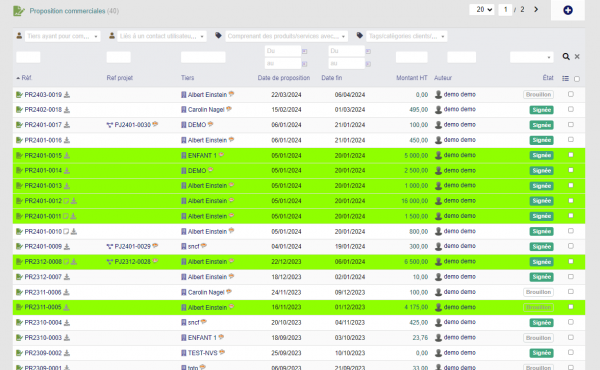
|